Sadržaj
Izrada bilance obavezan je zadatak za financijsku analizu i procjenu poduzeća. Iz bilance možete brzo pregledati sadašnju vrijednost i rast tvrtke. Na bilanci postoje razni predlošci. U ovom ću članku raspravljati o bilanci tvrtke u Excel formatu. Pročitajte cijeli članak u nastavku kako biste bolje razumjeli i poboljšali svoje znanje u tom pogledu.
Preuzmite primjer radne bilježnice
Ovdje možete besplatno preuzeti naš predložak bilance.
Bilanca.xlsx
Što je bilanca?
Bilanca poduzeća je sažetak imovine i obveza poduzeća. Prikazuje sažeti pregled tvrtke na prvi pogled. Analizom ove tablice možete reći ostvaruje li tvrtka dobit ili tone u dugove.
Bitni dijelovi bilance:
Postoje uglavnom 2 bitni dijelovi bilance. Kao što su Imovina dio i Obveze & Vlasnički kapital dio.
1. Imovina
Imovina su uglavnom resursi koji imaju sposobnost ostvarivanja koristi u budućnosti. Gotovina, zalihe, nekretnine, dijelovi opreme, goodwill itd. primjeri su imovine. Imovina može biti materijalna i nematerijalna. Štoviše, imovina također može biti kratkoročna ili dugoročna.
2. Obveze & VlasnikVlasnički kapital
- Obveze
Obveze su izvori u kojima tvrtka gubi ekonomsku korist ili ostaje u financijskoj obvezi žrtvovanja vrijednosti.
- Vlasnički kapital
Vlasnički kapital je uglavnom udio u vrijednosti tvrtke između dioničara. Ovo je omjer u kojem će se vrijednost tvrtke raspodijeliti ako se proda.
Financijski rezultati iz bilance
Postoji uglavnom 5 financijskih rezultata koje možemo dobiti iz bilance.
Kao što je:
Omjer zaduženosti: Ovo je omjer između ukupnih obveza i ukupne imovine.
Tekući omjer : Ovo je omjer između tekuće imovine i tekućih obveza.
Radni kapital: Ovo je razlika između tekuće imovine i tekućih obveza.
Omjer imovine i kapitala: Ovo je omjer između ukupne imovine i vlasničkog kapitala.
Omjer duga i kapitala: Ovo je omjer između ukupnih obveza i vlasničkog kapitala.
Koraci za izradu Format bilance stanja tvrtke u Excelu
📌 Korak 1: Napravite naslov bilance
Prvo morate pripremiti naslov za svoju bilancu. Slijedite korake u nastavku da biste ovo pripremili. 👇
- Na samom početku napišite ‘Bilanca’ u neke spojene ćelije većim fontom. Ovo će naslov učiniti privlačnijim.
- Slijedeći, napišite Naziv tvrtke na sličan način usljedeći redak.
- Zatim, u sljedeći redak upišite godine za koje izrađujete ovu bilancu.
Slijeđenje ova 3 koraka rezultirat će sljedećim scenarijem. 👇
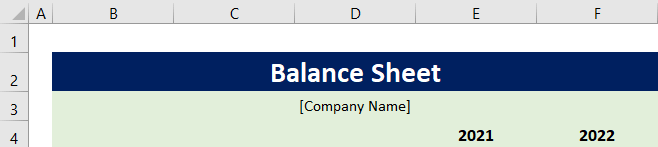
📌 Korak 2: Unos podataka o imovini
Sada, nakon dovršetka dijela naslova, morate stvoriti skup podataka o imovini i izračunati svoju imovinu. Da biste to postigli, slijedite korake u nastavku. 👇
- Najprije napišite naslov 'Sredstva' u neke spojene ćelije većem veličinom fonta.
- Zatim napišite naslov ' Tekuća imovina' slično u sljedećem redu. Nakon toga, zapišite trenutne vrste imovine vaše tvrtke na lijevu stranu i zabilježite vrijednosti imovine na desnu stranu u godine' stupci. Nakon što to učinite, imat ćete sličan rezultat. 👇

Napomena:
Bilo bi bolje da odaberete vrijednost imovine ćelije kao format Računovodstvo iz dijaloškog okvira Oblikuj ćelije.

- Zatim morate izračunati svoju ukupnu trenutnu imovinu. Da biste to učinili, odaberite E11 ćeliju i umetnite sljedeću formulu za izračun ukupne tekuće imovine u 2021. godini.
=SUM(E7:E10) 
- Sada postavite pokazivač na donji desni kut E11 ćelije i ručica za punjenje će pojaviti se. Zatim ga povucite udesno za izračun ukupne tekuće imovine za godinu2022.

- Kao rezultat, možete vidjeti i ukupnu tekuću imovinu za 2022. godinu.

- Sada navedite ostale stavke imovine i njihove vrijednosti baš kao na popisu tekuće imovine.
- Zatim ćete morati izračunati vrijednost ukupne imovine po godini. Da biste to učinili, odaberite ćeliju E14 i napišite sljedeću formulu u traku formule.
=SUM(E11:E13) 
- Kao rezultat, dobit ćete vrijednost ukupne imovine za 2021. godinu. Zatim postavite pokazivač na donji desni položaj E14 ćelije . Posljedično, pojavit će se ručica za punjenje . Nakon toga povucite ručicu za popunjavanje udesno kako biste kopirali formulu i izračunali ukupnu imovinu za 2022. godinu.

Konačno ste napravili dio imovine vaše bilance. I, trebalo bi izgledati ovako. 👇

Pročitajte više: Kako napraviti projektiranu bilancu u Excelu (uz brze korake)
📌 Korak 3: Unos obveza & Podaci o vlasničkom kapitalu
Sljedeća stvar je da trebate stvoriti skup podataka o obvezama i vlasničkom kapitalu za svoju bilancu. Prođite korake u nastavku da biste ovo izradili. 👇
- Baš kao skup podataka o imovini, upišite trenutne obveze, ostale obveze i vlasnički kapital. Osim ovih, zabilježite vrijednosti svake vrste. Skup podataka će izgledati ovako. 👇
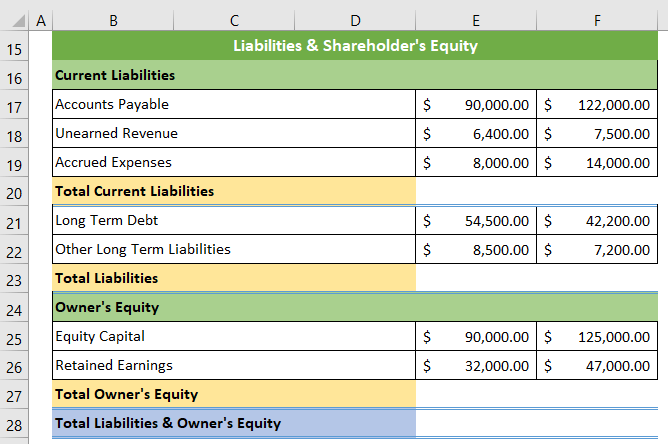
- Sada, titreba izračunati ukupne tekuće obveze. Da biste to učinili, odaberite E20 ćeliju i umetnite formulu ispod.
=SUM(E17:E19) 
- Slijedom toga, dobit ćete ukupne tekuće obveze za 2021. godinu. Sada postavite pokazivač u donji desni položaj ćelije i pojavit će se ručica za popunjavanje . Zatim povucite ručicu za popunjavanje udesno za izračun ukupnih tekućih obveza za godinu 2022 .

- Slijedom toga, dobit ćete ukupne tekuće obveze za svaku godinu.

- Sada trebate izračunati ukupne obveze za sljedeću godinu. Da biste to učinili, odaberite E23 ćeliju i umetnite sljedeću formulu.
=SUM(E20:E22) 
- Nakon toga postavite pokazivač na donji desni kut ćelije i kada se pojavi ručica za popunjavanje , povucite je udesno da kopirate formulu.

- Dakle, možete dobiti ukupne obveze za 2021. i 2022. godinu.

- Osim toga, trebate izračunati i ukupni vlasnički kapital. Da biste to učinili, kliknite na E27 ćeliju i napišite sljedeću formulu.
=SUM(E25:E26) 
- Slijedom toga, dobit ćete ukupni vlasnički kapital za 2021. godinu. Sada postavite pokazivač na donju desnu poziciju ćelije i povucite ručicu za popunjavanje udesno nadolazak ručke za punjenje.

- Kao rezultat, dobit ćete i ukupni vlasnički kapital za 2022. godinu.

- Na kraju, ali ne manje važno, morate pronaći ukupne obveze i vlasnički kapital. Da biste to učinili, odaberite E28 ćeliju i napišite sljedeću formulu.
=SUM(E23,E27) 
- Tako možete dobiti ukupne obveze i vlasnički kapital za 2021. godinu. Nakon toga, stavite kursor u donji desni kut ćelije i kada stigne ručka za popunjavanje, povucite je udesno .

Dakle, možete izračunati ukupne obveze i vlasnički kapital za 2022. godinu. Cijeli skup podataka o obvezama i vlasničkom kapitalu izgledat će kao ovo. 👇
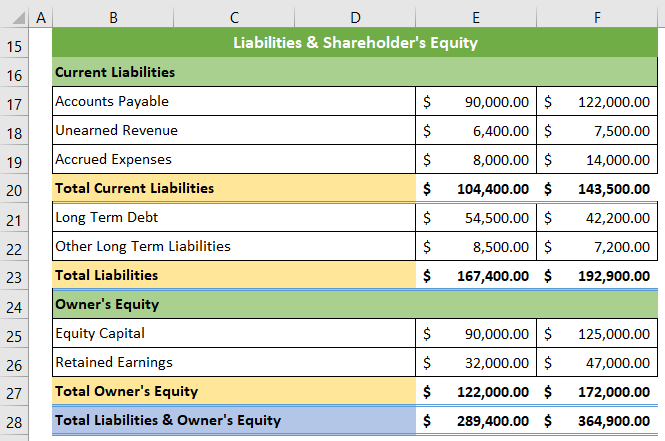
Pročitajte više: Bilanca stanja formule neto vrijednosti u Excelu (2 prikladna primjera)
📌 Korak 4: Izračunajte financijske rezultate iz bilance
Nakon izrade bilance, iz nje možete pronaći neke financijske rezultate. Da biste pronašli te vrijednosti, slijedite korake u nastavku. 👇
- Za izračun omjera zaduženosti za 2021. godinu odaberite ćeliju E31 i umetnite sljedeću formulu.
=E23/E14 
- Sada postavite kursor u donji desni položaj ćelije i kada se pokazivač za punjenje stigne, povucite ga udesno kako biste izračunali omjer za 2022. godinu.

- Sljedeće, kako biste pronašli Tekući omjer vaše bilance, kliknite ćeliju E32 i umetnite sljedeću formulu. Zatim povucite ručicu za punjenje udesno kao u prethodnom koraku da biste izračunali omjer za 2022. godinu.
=E11/E20 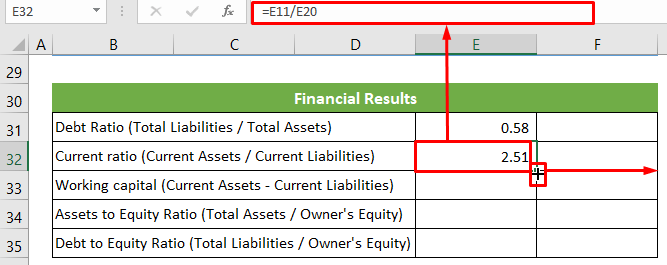
- Još jedna stvar, s ove stranice možete izračunati Radni kapital l za 2021. godinu. Da biste to učinili, odaberite E33 ćeliju i napišite sljedeću formulu. Zatim povucite ručicu za punjenje udesno za izračun radnog kapitala za 2022. godinu.
=E11-E20 
- Osim toga, možete izračunati Omjer imovine i kapitala odabirom E34 ćelije i pisanjem sljedeće formule. Slijedeći, upotrijebite ručicu punjenja na sličan način za izračun omjera za 2022. godinu.
=E14/E27 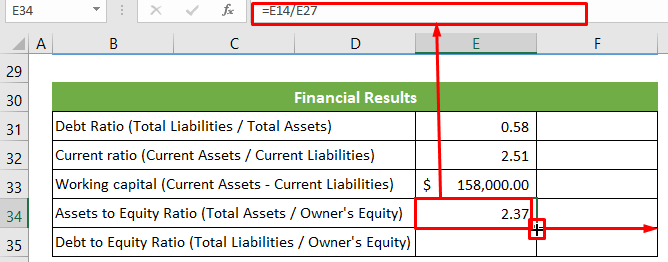
- Slično, možete izračunati Omjer duga i kapitala klikom na E35 ćeliju i umetanjem sljedeće formule. Nakon toga upotrijebite ručicu za punjenje za izračun omjera za 2022. godinu.
=E23/E27 
Na kraju, sažetak vaših financijskih rezultata izgledat će ovako. 👇 A vaša bilanca u Excel formatu tvrtke sada je potpuno spremna.
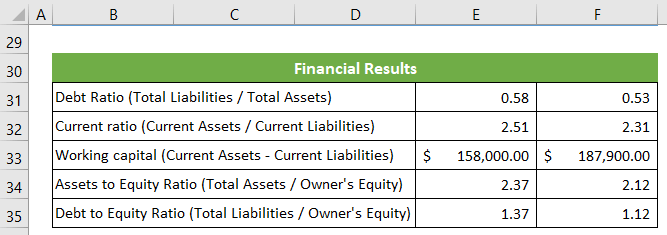
Pročitajte više: Format bilance u Excelu za Vlasnički posao
Prednosti vođenja bilance stanja
Prednosti bilance stanja sukako slijedi:
- Možete analizirati rast tvrtke u vrlo kratkom vremenu.
- Možete vrlo lako donijeti mnoge velike odluke poput ulaganja ili povlačenja dionica putem ove stranice.
- Možete dobiti nekoliko financijskih rezultata i napredak iz ove tablice.
- Možete pratiti napredak tvrtke prilično jednostavno i brže uz pomoć ove tablice.
Stvari zapamtiti
- Vrlo je važno znati da ukupna imovina i ukupne obveze bilance stanja i vlasnički kapital moraju biti jednaki.
Zaključak
Za kraj, u ovom sam članku raspravljao o bilanci poduzeća u Excel formatu. Pokušao sam ovdje opisati sve stvari koje biste trebali znati o bilanci stanja i sve korake za izradu bilance stanja. Nadam se da će vam ovaj članak biti od pomoći i informacija. Ako imate bilo kakvih dodatnih pitanja ili preporuka, slobodno komentirajte ovdje.
I posjetite ExcelWIKI da biste pronašli još ovakvih članaka.

